Jak sprawdzić informacje o pogodzie w aplikacji Mapy Google na Androidzie lub iOS
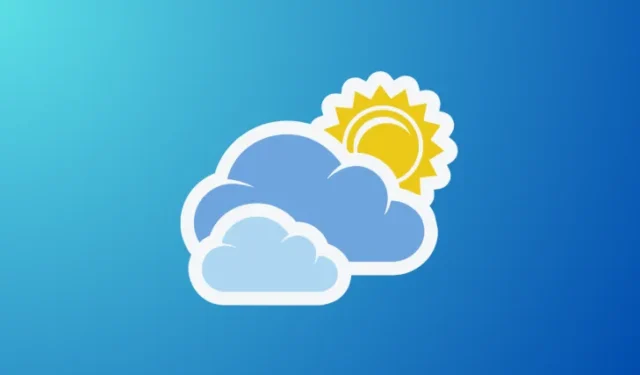
Mapy Google umożliwiają sprawdzenie informacji o pogodzie w Twojej aktualnej lokalizacji lub w dowolnym miejscu na świecie. Może się to przydać, gdy planujesz podróż do innego miasta, aby móc tego uniknąć lub odpowiednio zaplanować podróż.
W tym poście wyjaśnimy wszystkie sposoby sprawdzania informacji o pogodzie dla danego miejsca za pomocą Map Google na Androidzie lub iPhonie.
Jak sprawdzić informacje o pogodzie w aplikacji Mapy Google na telefonie
Aplikacja Mapy Google na Androida i iOS ma funkcję dedykacji, która wyświetla aktualne informacje o pogodzie i prognozę pogody dla lokalizacji, której szukasz. Możesz skorzystać z poniższych metod, aby sprawdzić informacje o pogodzie na podstawie używanego urządzenia.
Metoda 1: Korzystanie z aplikacji Mapy Google na Androidzie
- Otwórz aplikację Mapy Google na swoim urządzeniu z Androidem.
- Aby sprawdzić informacje o pogodzie dla Twojej bieżącej lokalizacji, dotknij ikony celownika w prawym dolnym rogu. Ta ikona może być oznaczona znakiem zapytania , jeśli aplikacja nie może uzyskać dostępu do Twojej lokalizacji.
W wyświetlonym monicie wybierz okrąg Przybliżone (wybranie opcji Dokładne nie jest konieczne, ponieważ informacje o pogodzie nie wymagają Twojej dokładnej lokalizacji). W tym samym monicie wybierz opcję Tylko tym razem, aby przyznać aplikacji Mapy Google dostęp do lokalizacji.

- W następnym monicie dotknij OK .
Aplikacja przekieruje Cię teraz do Twojej bieżącej lokalizacji i możesz przejść do kroku 4 w tym przewodniku, aby sprawdzić informacje o pogodzie.

- Aby sprawdzić informacje o pogodzie dla innej lokalizacji (nieaktualnej), dotknij paska wyszukiwania u góry.
W pasku wyszukiwania wpisz nazwę lokalizacji, którą chcesz sprawdzić i wybierz preferowaną lokalizację z wyników wyszukiwania.
Gdy wybrana lokalizacja zostanie załadowana w aplikacji, dotknij ikony x w prawym górnym rogu, aby zamknąć menu szczegółów lokalizacji.

- Gdy na ekranie wyświetli się żądana lokalizacja, w lewym górnym rogu pojawi się ikona informacji o pogodzie. Ta ikona pokaże aktualną pokusę wraz z odpowiednim znakiem pogody, a w niektórych lokalizacjach wyświetli także informacje o AQI. Aby sprawdzić szczegółowe informacje o pogodzie, dotknij ikony pogody w lewym górnym rogu.
- Spowoduje to otwarcie okna Pogoda w obszarze, w którym u góry wyświetlane są aktualne informacje o pogodzie, a następnie opis aktualnej pogody.


- W polu Pogoda w okolicy zobaczysz także nadchodzącą prognozę pogody dla wybranej lokalizacji. Możesz przesunąć palcem w lewo w tej sekcji, aby wyświetlić 12-godzinną prognozę dla tej lokalizacji.


- W sekcji prognozy pogody aplikacja wyświetli także aktualną jakość powietrza. Możesz dotknąć sekcji Jakość powietrza , aby wyświetlić szczegółowe informacje o jakości powietrza w wybranej lokalizacji i obszarach przyległych.
Po dotknięciu sekcji Jakość powietrza będzie można wyświetlić warstwę mapy jakości powietrza oraz skalę umożliwiającą porównanie jakości powietrza ze wskaźnikiem AQI. Aby wrócić do pola Pogoda w okolicy, dotknij lewej strzałki w lewym górnym rogu.

- Po zakończeniu sprawdzania pogody możesz kliknąć opcję Zamknij w polu Pogoda w danym obszarze, aby wyjść ze szczegółowych informacji o pogodzie.
- Możesz przesuwać palcem po układzie mapy, aby sprawdzić informacje o pogodzie w innych lokalizacjach na mapie bez konieczności ręcznego wyszukiwania lokalizacji.


Metoda 2: Korzystanie z aplikacji Mapy Google na iPhonie
- Otwórz aplikację Mapy Google na swoim iPhonie.
- Aby sprawdzić informacje o pogodzie dla Twojej bieżącej lokalizacji, dotknij ikony strzałki w prawym dolnym rogu.
Jeśli usługi lokalizacyjne są włączone, a Mapy Google mają dostęp do lokalizacji, Twoja bieżąca lokalizacja będzie widoczna bezpośrednio na ekranie. Następnie możesz przejść do kroku 4 tego przewodnika, aby sprawdzić informacje o pogodzie.

- Aby sprawdzić informacje o pogodzie dla innej lokalizacji (nieaktualnej), dotknij paska wyszukiwania u góry.
W pasku wyszukiwania wpisz nazwę lokalizacji, którą chcesz sprawdzić, i naciśnij przycisk Szukaj na klawiaturze.
Gdy wybrana lokalizacja zostanie załadowana w aplikacji, dotknij ikony x w prawym górnym rogu, aby zamknąć menu szczegółów lokalizacji.

- Gdy na ekranie wyświetli się żądana lokalizacja, w lewym górnym rogu pojawi się ikona informacji o pogodzie . Ta ikona pokaże aktualną pokusę wraz z odpowiednim znakiem pogody, a w niektórych lokalizacjach wyświetli także informacje o AQI.
- W przeciwieństwie do wersji na Androida, aplikacja Mapy Google na iOS nie wyświetla rozszerzonych informacji o pogodzie po dotknięciu ikony pogody. Będziesz mógł sprawdzić tylko aktualne warunki pogodowe i jakość powietrza (jeśli są dostępne), ale nie 12-godzinną prognozę ani szczegółowe informacje o pogodzie.
- Możesz przesuwać palcem po układzie mapy, aby sprawdzić informacje o pogodzie w innych lokalizacjach na mapie bez konieczności ręcznego wyszukiwania lokalizacji.


Czy możesz zobaczyć informacje o pogodzie w Mapach Google w internecie?
Tak. W przeciwieństwie do aplikacji Mapy Google na Androida lub iOS, internetowa wersja Map Google nie wyświetla bezpośrednio ikony pogody podczas przeglądania lokalizacji. Zamiast tego będziesz musiał ręcznie wyszukać lokalizację za pomocą paska wyszukiwania.
- Otwórz stronę główną Map Google w przeglądarce internetowej i wyszukaj lokalizację, dla której chcesz sprawdzić pogodę.
- Po przeprowadzeniu wyszukiwania ikona pogody pojawi się w lewym okienku obok szczegółów lokalizacji wyszukiwanego miejsca. Ta ikona wyświetli aktualne warunki pogodowe, temperaturę i czas lokalny dla wybranej lokalizacji.
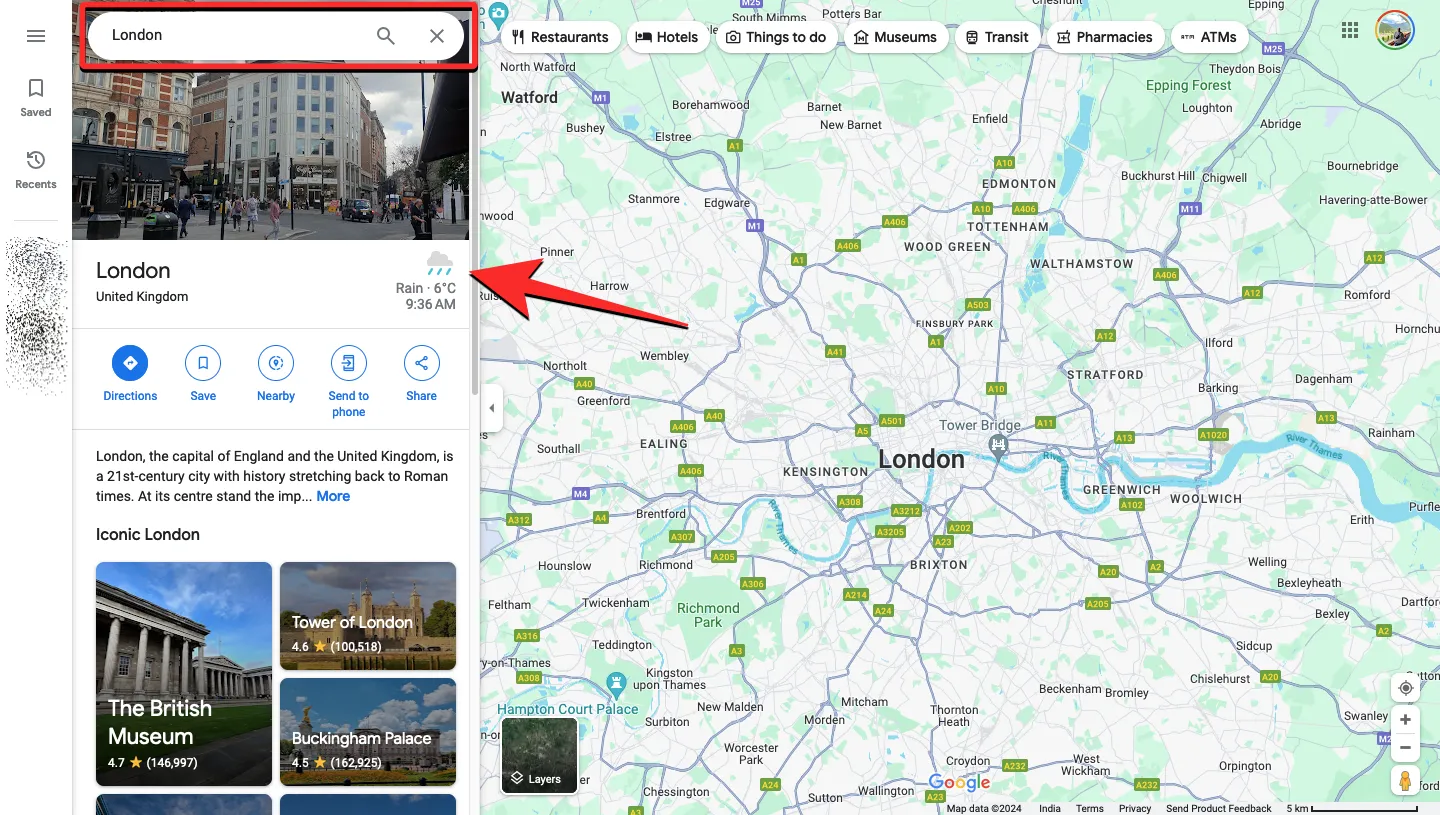
- Po kliknięciu tej ikony pogody w przeglądarce internetowej otworzy się nowa karta zawierająca szczegółowe informacje o pogodzie, w tym temperaturę, opady i wiatr, wraz z prognozą na nadchodzący tydzień.
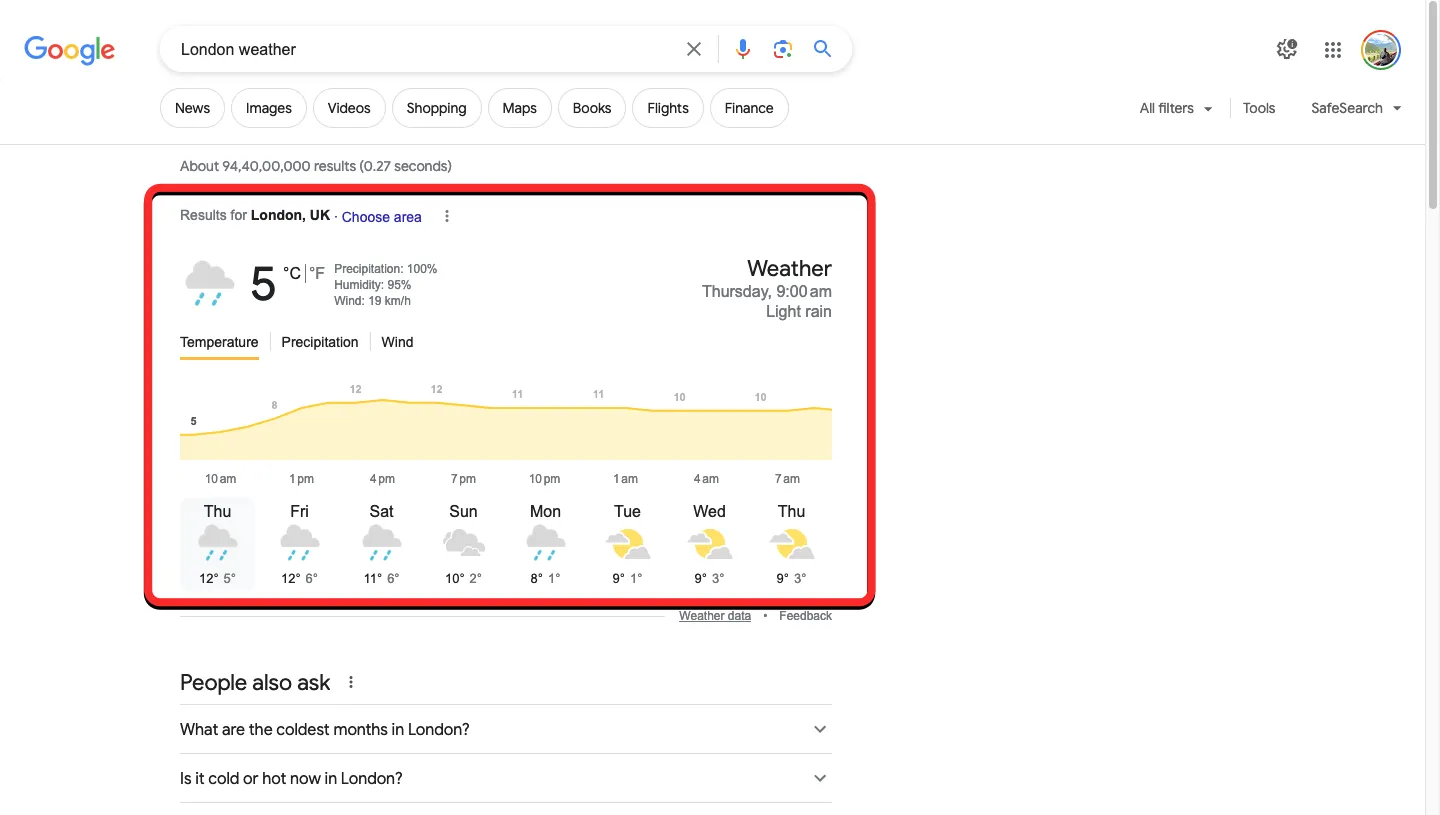
To wszystko, co musisz wiedzieć o sprawdzaniu informacji o pogodzie w Mapach Google.



Dodaj komentarz